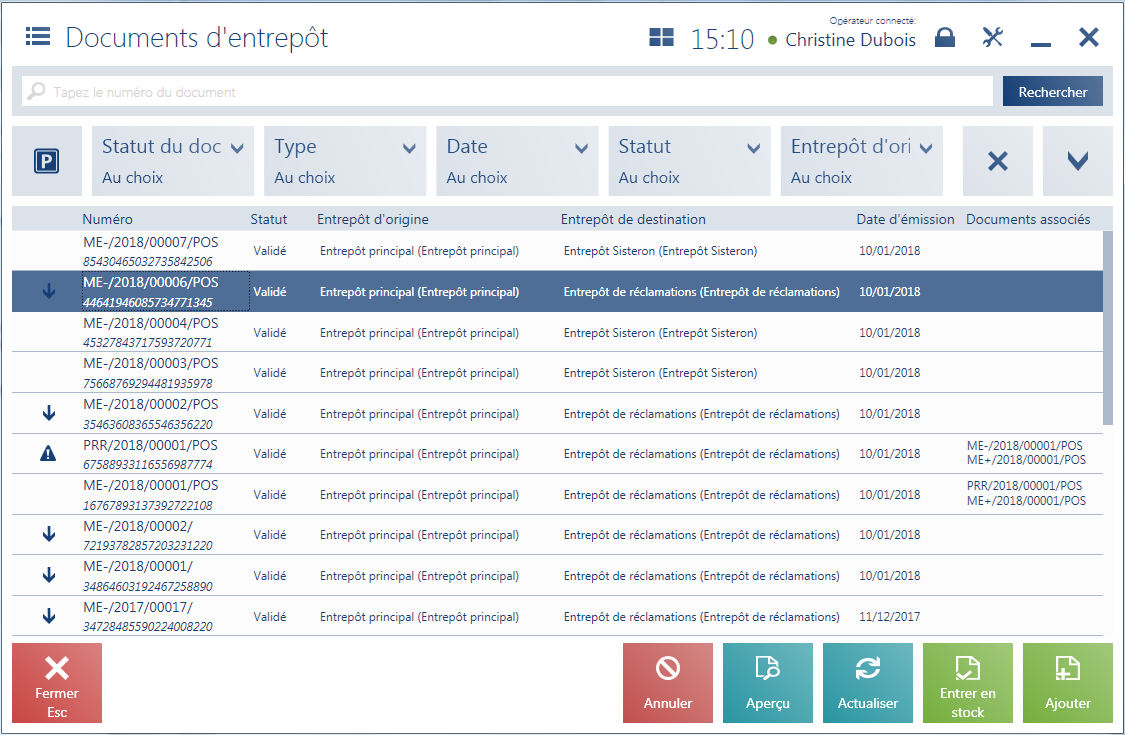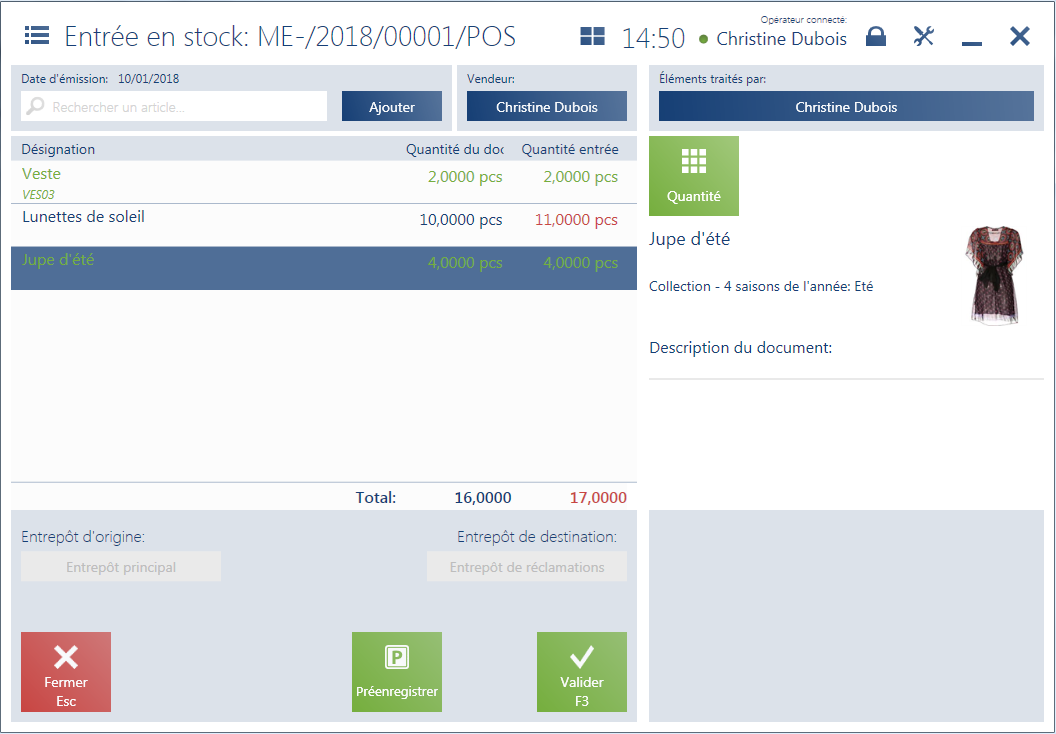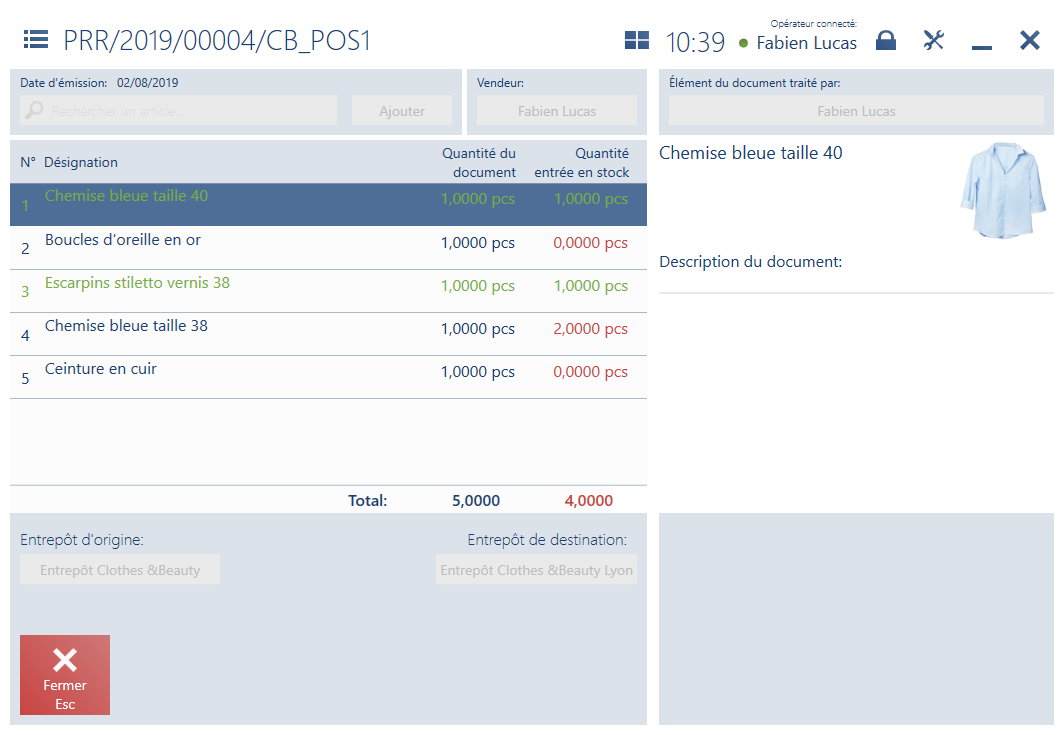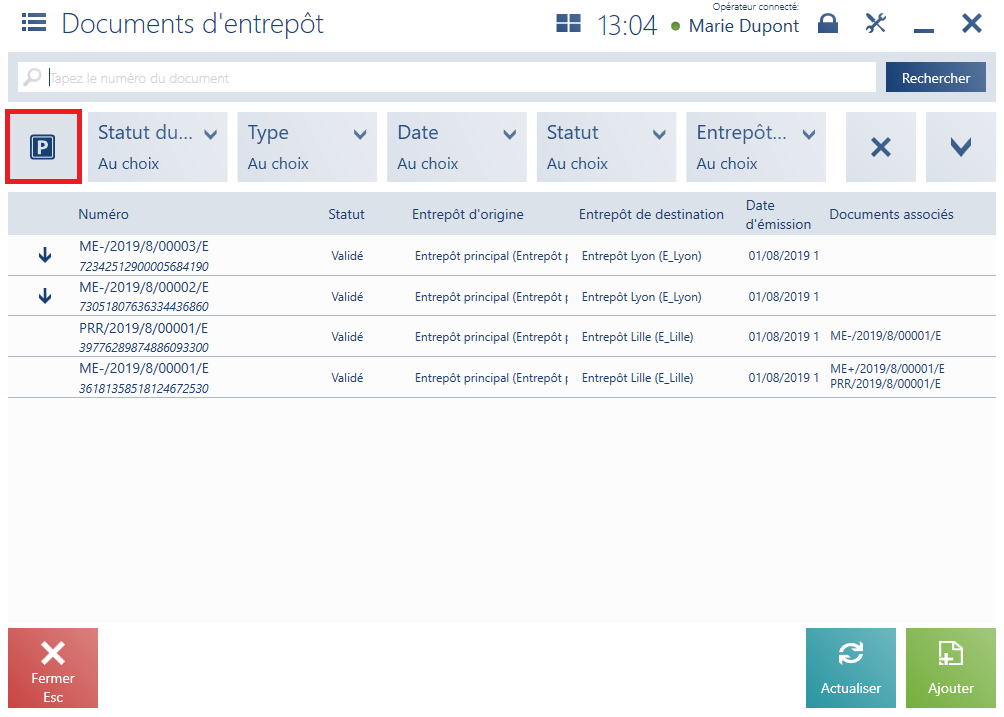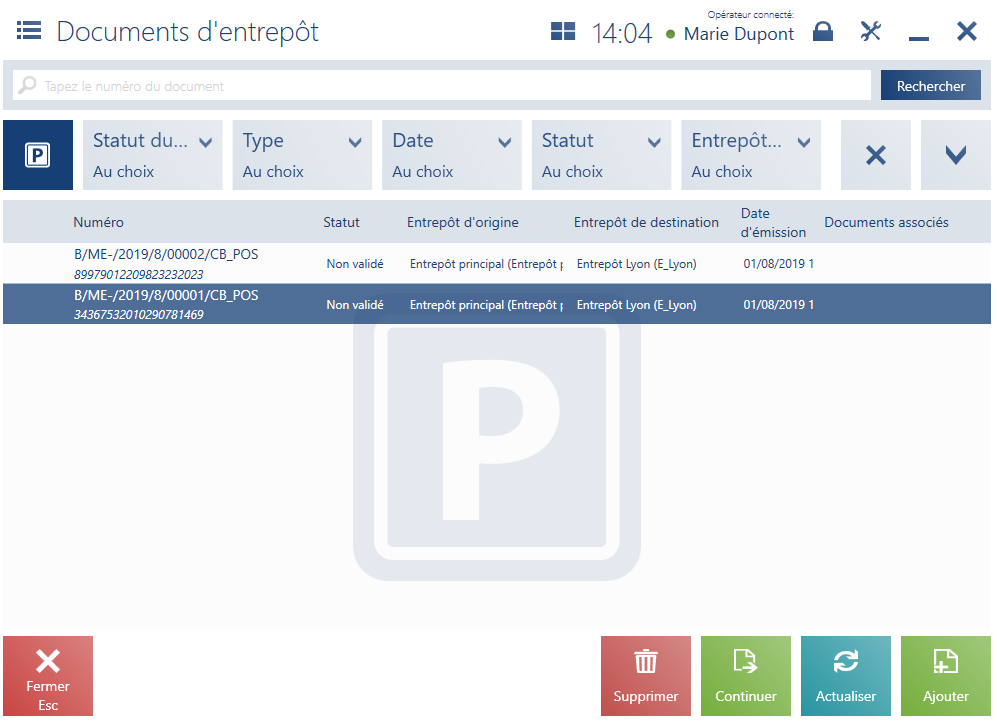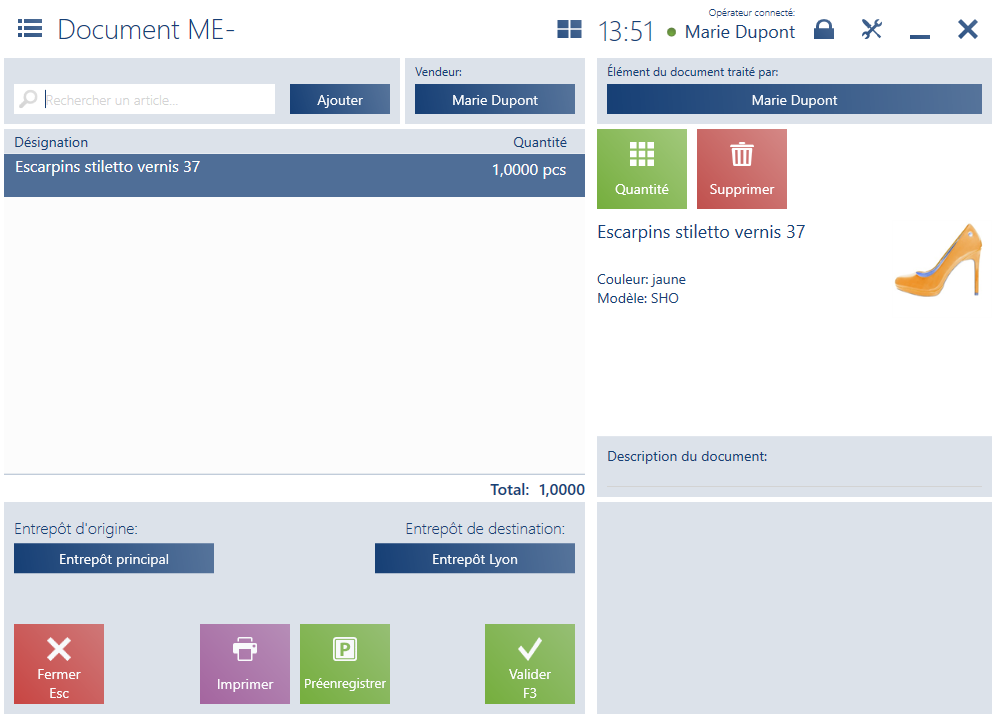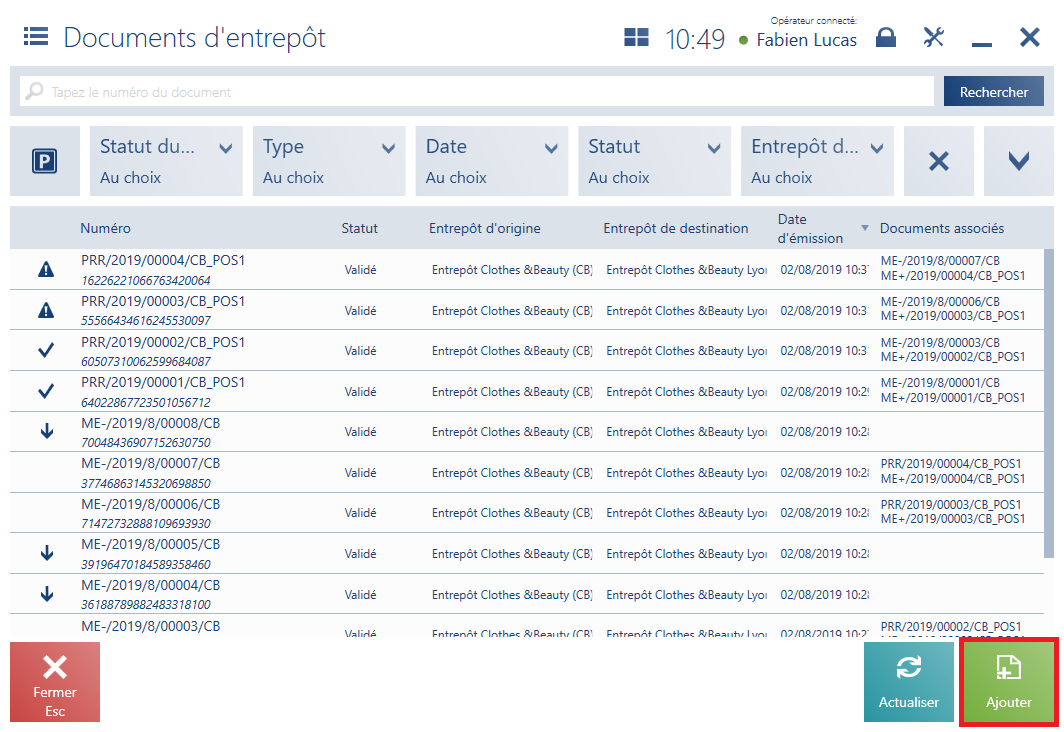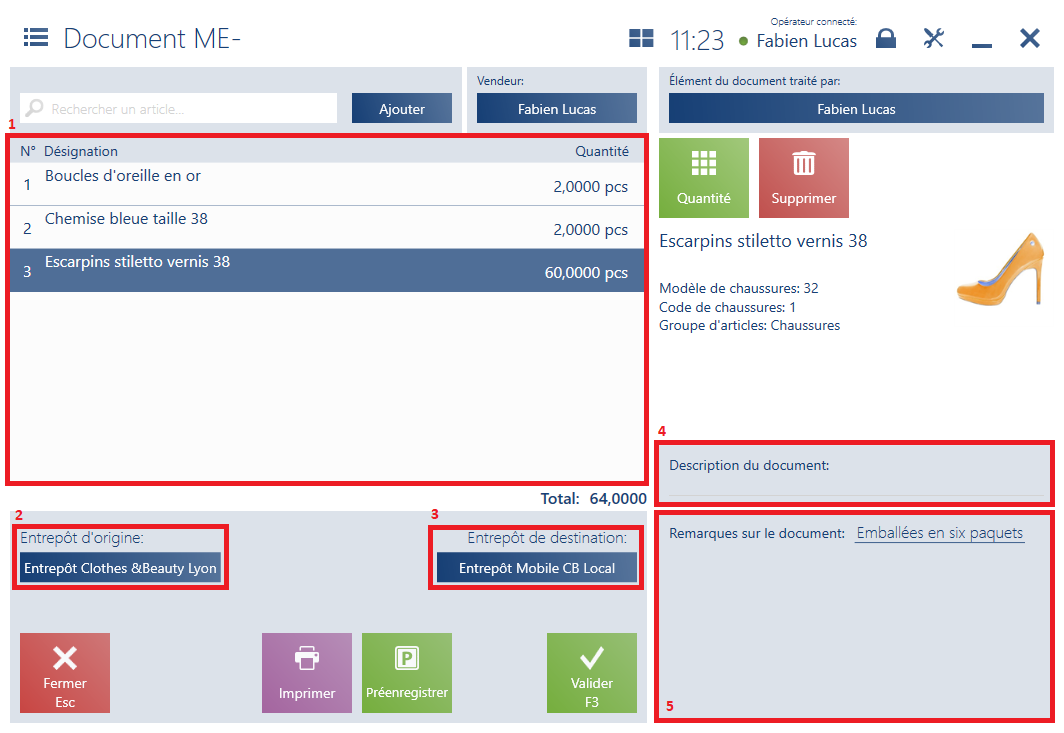Liste des documents d’entrepôt
Sur le point de vente POS il est possible de prendre en charge des mouvements d’entrepôt (ME-). Cela consiste à
- disposer des bons de réception – recevoir des ressources d’un autre entrepôt
- livrer des marchandises – création des documents ME- entre les entrepôts du centre et les entrepôts des filiales
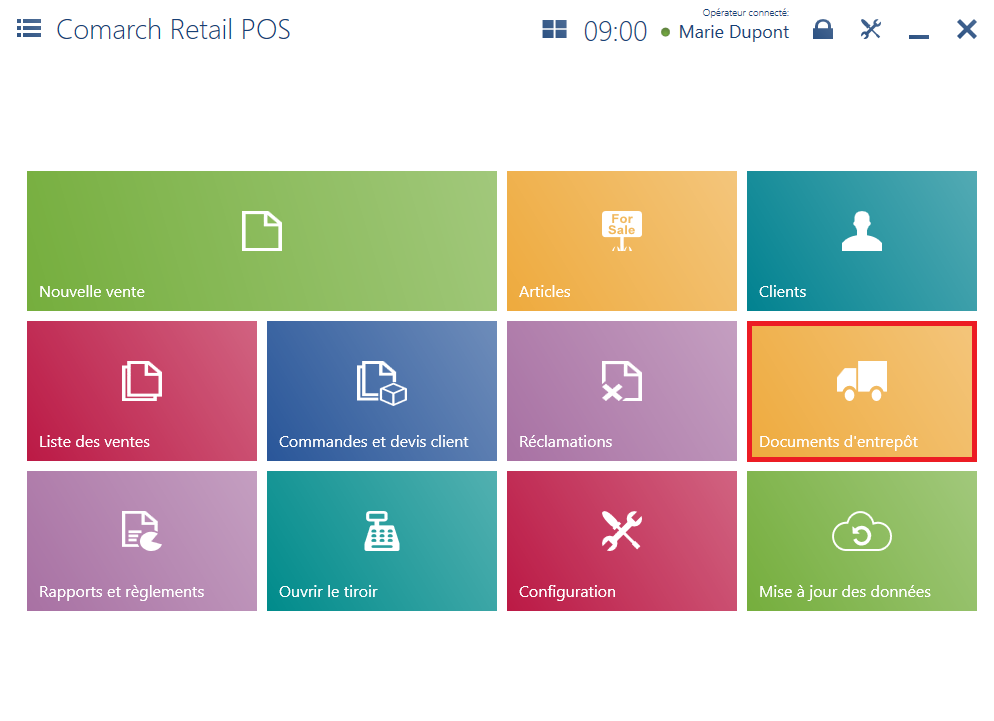
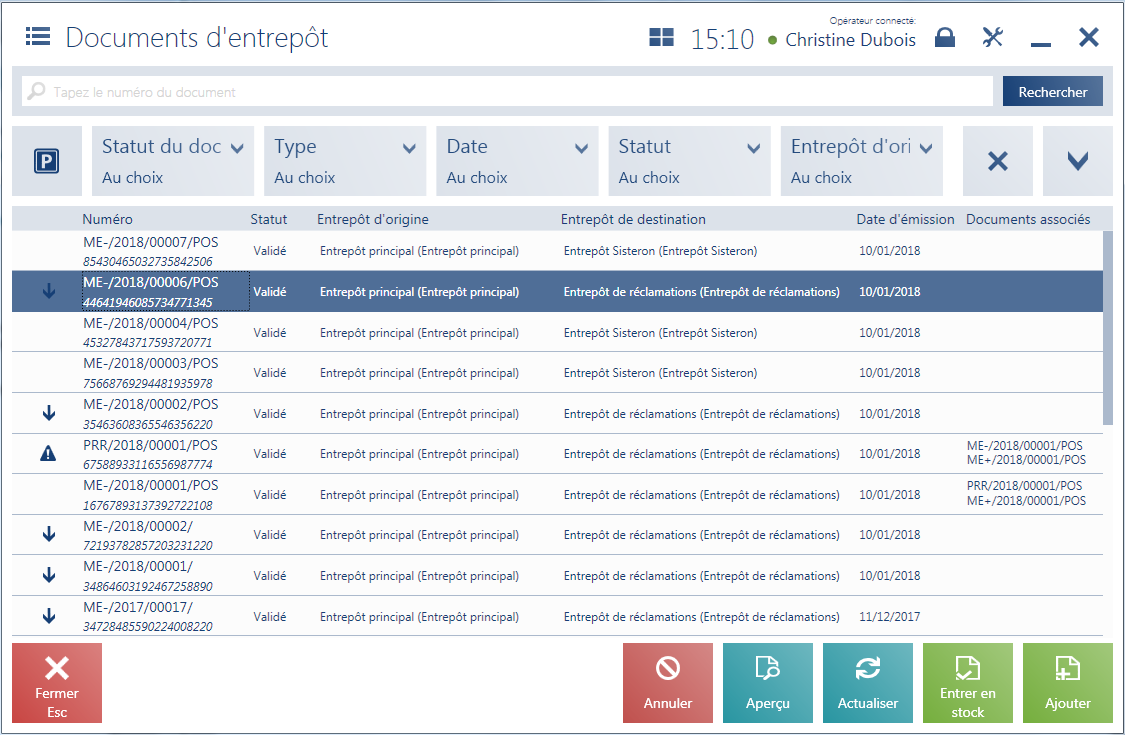
Dans la partie supérieure de la fenêtre, il y a un champ d’un filtre texte et des filtres déroulants :
- Statut du document – offre les options suivantes au choix :
- Entré en stock – les documents avec le statut Validé, ayant, parmi les documents associés, des documents ME+ validés où l’entrepôt de destination est en même temps un entrepôt assigné au centre auquel un point de vente POS donné appartient
- Sorti du stock – les documents avec le statut Validé sans documents associés où l’entrepôt d’origine est en même temps un entrepôt assigné au centre auquel un point de vente POS donné appartient
- À entrer en stock – les documents avec le statut Validé sans document associés ou avec des documents associés non validés ou annulés où l’entrepôt de destination est en même temps un entrepôt du centre auquel un point de vente POS donné appartient
- À sortir du stock – les documents avec le statut Non validé sans documents associés où l’entrepôt d’origine est en même temps un entrepôt assigné au centre auquel un point de vente donné appartient
- Type
- Date
- Statut
- Entrepôt d’origine
- Entrepôt de destination
Les colonnes suivantes sont affichées sur la liste :
- Sans nom – sous forme d’icônes :
- [↓] (flèche pointant vers le bas) – documents ME- qui sont bons de réception et qui ont le statut Validé
- [Ѵ] (symbole de validation) – protocoles de réception généré correctement
- [!] (symbole de point d’exclamation) – protocoles de réception concernant la divergance entre les documents ME- de système et la livraison reçu
- Numéro
- Statut – dont la valeur peut être : Valide, Non validé, Annulé
- Entrepôt d’origine
- Entrepôt de destination
- Date d’émission
- Documents associés – numéros de documents associés à un document donné. Par exemple pour le document ME-, l’application affiche un numéro de protocole de réception (PRR) et le numéro MM+ généré pour ce document.
- Traiter les transactions (masqué par défaut)
À partir de la liste des documents d’entrepôt, vous pouvez :
- ajouter un nouveau document ME- à l’aide du bouton [Ajouter]
- afficher l’aperçu d’un document ME-/PRR
- faire entrer en stock une livraison à l’aide du bouton [Entrer en stock]
- accéder à la liste des documents non validés ME- à l’aide du bouton [P]
- annuler un document PRR à l’aide du bouton [Annuler]